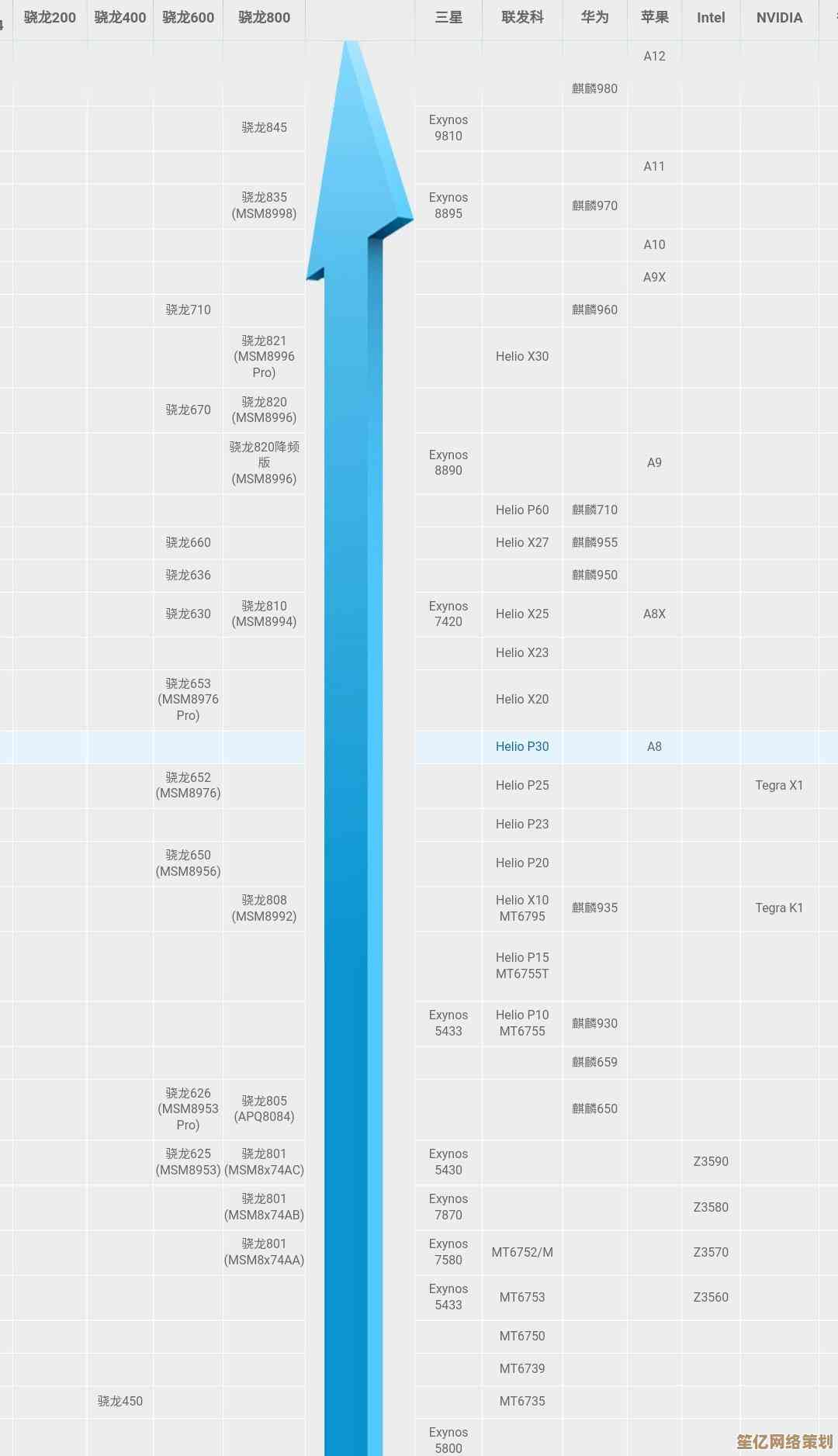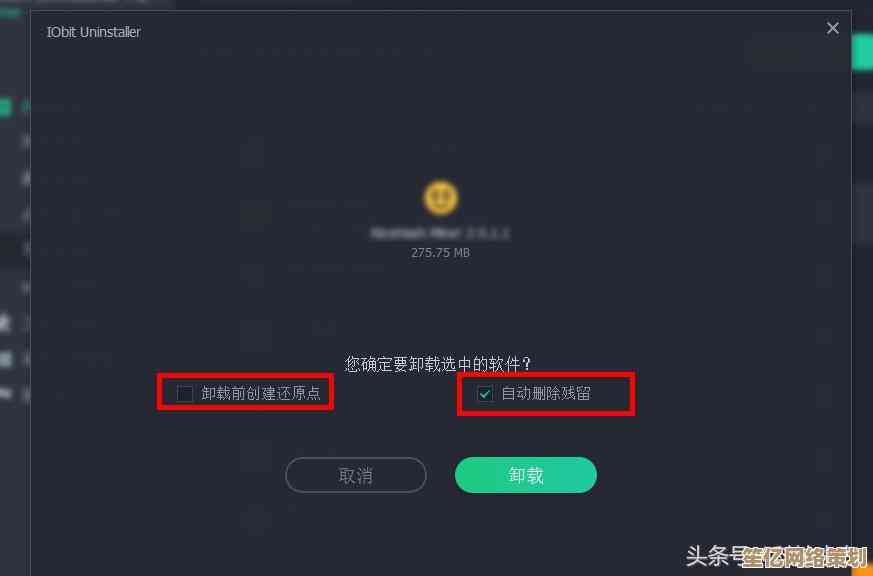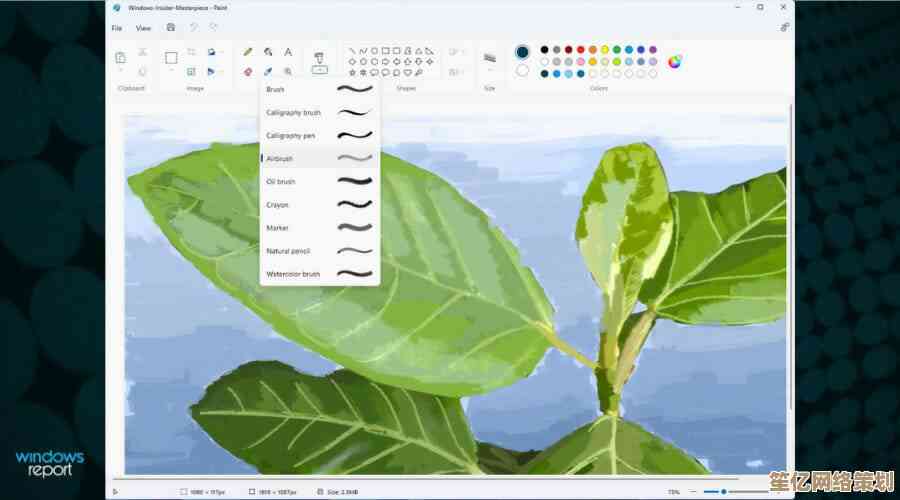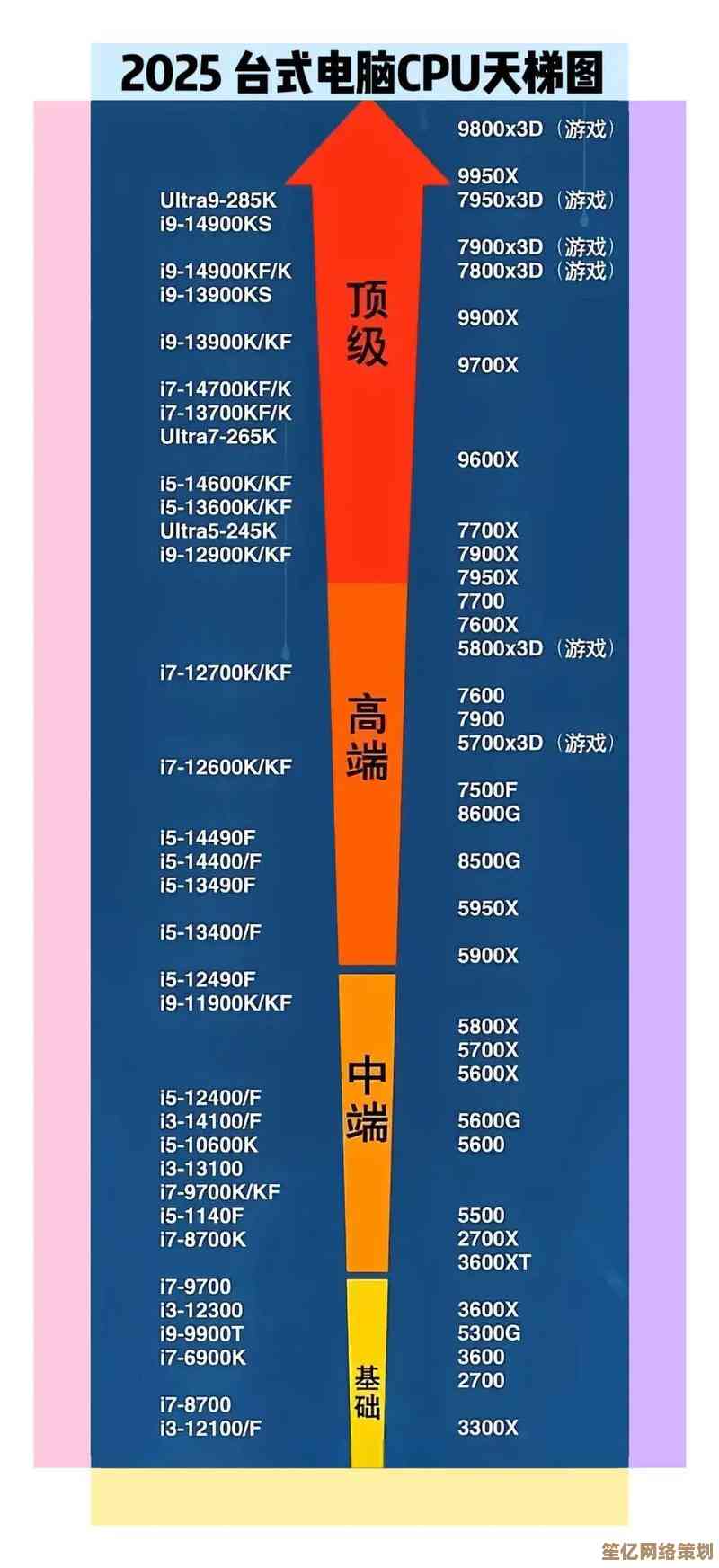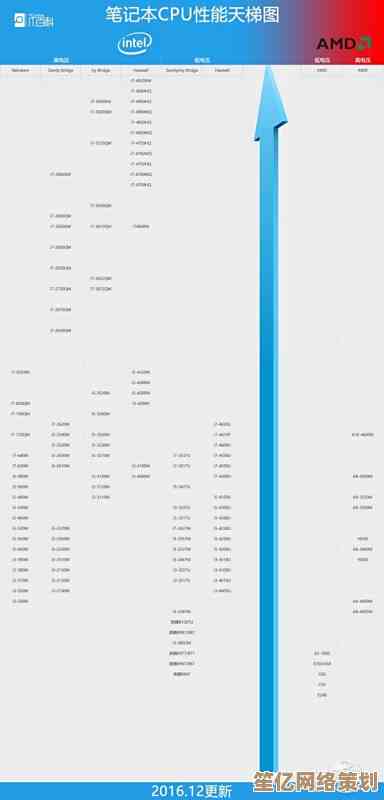详细解析小米电脑截图快捷键步骤,提升工作效率必备技能
- 问答
- 2025-10-17 00:46:30
- 1
哎 说到截图这事儿 我真是有太多话要说了,以前我都是笨拙地去找键盘上那个PrintScreen键 然后打开画图软件粘贴 再保存…这一套流程下来 少说也得半分钟吧 有时候急着要张图 真是急得抓耳挠腮的,直到后来被同事笑话 才好好研究了下小米电脑的截图功能 发现原来有这么多门道 真的能省下不少时间。
先说说最基础的吧 就是那个全屏截图,你只需要按一下 Windows键 + PrintScreen(PrintScreen键通常在键盘右上角区域 有时候会简写成PrtSc),按下去的瞬间 屏幕会暗一下 感觉像是眨了个眼 这就说明截好了,图片会自动保存在“图片”文件夹里的“屏幕截图”子文件夹,这个功能适合当你需要保留整个屏幕内容时用 比如做个操作教程什么的,不过说实话 我总觉得全屏截图有点…太全了 经常还得二次裁剪 有点麻烦。
所以呢 更常用的其实是区域截图 快捷键是 Windows + Shift + S,这个组合键一按下去 屏幕顶部会弹出一个小小的工具栏 让你选择截取矩形区域、任意形状 还是某个具体的窗口,我绝大多数时候都用矩形区域 用鼠标拖拽出想要的范围就行 特别精准,截完之后 屏幕右下角会弹出个通知 点进去还能直接进行简单的编辑 比如画个箭头、写几个字标注一下 非常方便,这个功能简直是我的救命稻草 写报告要配图的时候 再也不用折腾半天了。
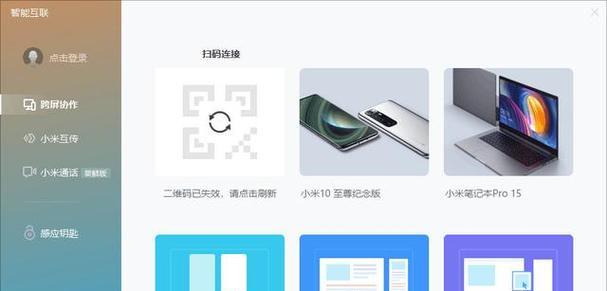
说到不完美 我刚开始用这个组合键的时候 老是记不住 经常按成Ctrl+Shift+S 结果直接跳出来的是“另存为”对话框 搞得我一头雾水,后来我就想了个笨办法 把“S”联想成“Select”(选择区域) 这才慢慢记牢了。
还有一个隐藏技巧 可能很多人没注意 就是直接使用PrintScreen键,如果你只按一个PrintScreen 它并不会保存图片文件 而是把整个屏幕的图像复制到剪贴板了,这时候你可以打开微信、Word或者任何能粘贴图片的地方 按Ctrl+V 图片就出来了,这个方法适合临时分享 用完即弃 不会占用硬盘空间,我有时候在微信上帮爸妈远程解决电脑问题 就靠这个快速发屏幕状态给他们看。
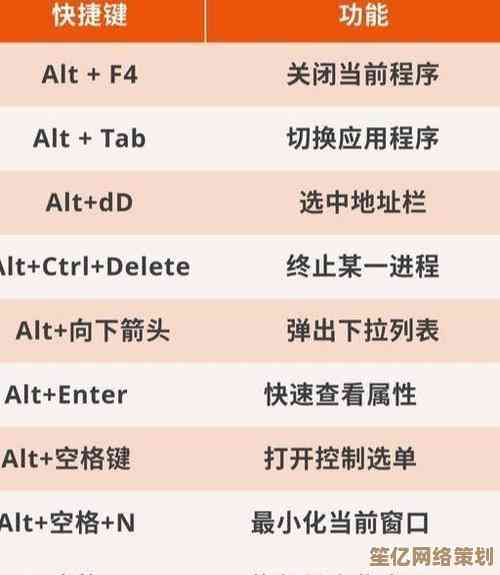
对了 如果你用的是小米笔记本Pro这类比较高端的型号 触摸板上方可能还有一个专门的截图按键(一个小相机的图标),按一下它 也会直接启动那个区域截图的工具栏 算是多了一个物理快捷方式吧 感觉挺酷的。
说起来 快捷键这东西吧 真的需要刻意练几天才能形成肌肉记忆,我当初就是强迫自己一周内完全不用鼠标右键菜单截图 错了就重来 现在闭着眼睛都能按对了,效率的提升是实实在在的 以前截个图要中断工作流 现在几乎是无感操作 思路完全不会被打断。
最后啰嗦一句 这些快捷键其实是Windows 11系统自带的 不过小米电脑的键盘布局和驱动优化做得不错 用起来特别顺手 尤其是键盘背光还能在暗光环境下帮你准确找到按键 算是个贴心的小细节吧,希望这些零零碎碎的经验 能帮你省下那些我曾经浪费掉的时间。
本文由邝冷亦于2025-10-17发表在笙亿网络策划,如有疑问,请联系我们。
本文链接:http://www.haoid.cn/wenda/28974.html